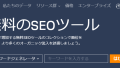この記事はAhrefs公式ブログの日本語訳です。
原文:The Official Ahrefs Tutorial: How to Use Ahrefs to Improve SEO
(著者:Si Quan Ong、Reviewed by Joshua Hardwick / 原文の最終更新日:November 7, 2023)
※フルスピード註:この記事は2023年11月7日時点の記載をもとに翻訳しています。Ahrefs公式ブログの記事は今後追記・再公開されることがありますことをご了承ください。
Ahrefsを使うのは初めての方も、長らく使われている方も、この記事は正しくAhrefsの使い方を学べる場所です。このチュートリアル投稿では、SEO指標の向上に役立つ6つのコアツールを使って、最も実用的で再現性がある Ahrefs の使い方・活用例を説明しています。
※フルスピード注:Ahrefsの使い方を、日本語でもっとわかりやすく初歩から解説する記事はこちら。
サイトエクスプローラーの使い方・活用例
サイトエクスプローラーは、Ahrefs社の競合調査ツールです。サイトエクスプローラーを使うと、(自分のサイト・競合を問わず)以下のWebサイト情報を確認できます。
- バックリンク(被リンク)
- そのドメインやページURLが、Google検索でランク付けされているキーワード
- ツリー形式のサイト構造
- 最も多くオーガニック検索流入(トラフィック)を得ているページ
- Google検索で、そのドメインやページを表示先に設定しているGoogle 広告キャンペーン
などなど。
サイトエクスプローラーで実行できることは非常に多いため、この記事ですべての使用例を説明することはできません。代わりに、簡単に行えて成果も得られる使い方をいくつか取り上げます。
1. リンク切れによって失われたリンクエクイティを復元させる
サイトエクスプローラーに入力したWebサイトに、被リンクがあるのに破損(404)しているページがある場合、そのリンクエクイティ(リンク資産)は無駄になります。
これらのページを復元するか、そのURLに関連した現存するページにリダイレクトすることで、リンク エクイティの価値を取り戻すことができます。
サイトエクスプローラーを使って、そのWebサイトの中から被リンクがあるのに404となっているページを見つける方法は次のとおりです。
- サイトエクスプローラーの入力フィールドに、対象ドメインを入力してください。
- ベストバイリンクレポートに移動します。
- HTTP コードフィルターを404 に設定して、レポートを表示します。

たとえば、ツイート募集について書いた以下のブログ投稿は破損していますが、この記事のリンクをブロガーアウトリーチに関するブログ投稿にリダイレクトすれば、約42の参照ドメインを回収してリンクエクイティを復元することが期待できます。

2. フィーチャードスニペット表示の機会を見つける
フィーチャードスニペットは、SERP(検索結果ページ)上にある、クエリに対して直接的に完全な、または部分的な回答を表示する枠のことです。

フィーチャードスニペットの場所を自分のコンテンツで掴めれば、他の競合よりも「ジャンプ」できます。つまり、Webサイトへの検索トラフィックが増加します。
フィーチャードスニペットに掲載できるかどうか、その機会をすぐに見つける方法は次のとおりです。
- 運営しているWebサイトのドメインを入力してください。
- オーガニックキーワードレポートに移動しましょう。
- 1~ 10位の範囲で掲載順位フィルタを設定します(フィーチャードスニペットの枠を獲得するには、WebサイトのコンテンツがSERPの1ページ圏内にいる必要があります)。※フルスピード注:「トップ10」のフィルタクリックで、この設定が可能です。
- SERP フィーチャーフィルタを「ターゲットのドメインがランク付けされていない場所(where target dosen’t rank)」に設定し、「表示結果」ボタンをクリックしてレポートを更新し、フィーチャードスニペットを確認しましょう。

このフィルタ設定で、フィーチャードスニペットを獲得するためにページを最適化できそうな、数千のキーワード候補が表示されるようになりました。
フィーチャードスニペット枠を掴む方法については、以下のチュートリアル記事をお読みください。
参考文献:Ahrefs公式ブログに移動します。
3. サイト構造をリバースエンジニアリングする
サイト構造を調査すると、そのWebサイトでどのページが最も検索トラフィックを集めているかがわかります。
Webサイト構造の概要を確認する方法は次のとおりです。
- 競合他社のドメインを入力してください。
- サイト構造(Site structure)レポートに移動します。

たとえば、Mailchimpの検索トラフィックは、そのほとんどがルートドメインに送られていることがわかります。以下スクリーンショットの矢印部分をクリックすることで、詳細な内訳を表示することもできます。

ここから、Mailchimpには「marketing-glossary」というサブフォルダがあり、月間推定60万の検索アクセスがあるとわかります。

あなたがMailchimpの競合他社だった場合、このような用語集(glossary)サブフォルダやコンテンツの作成は、真似したい戦略となる可能性があります。
4. 競合他社の上位流入ページを「複製」する
競合他社が特定のトピックに関するページで大量のトラフィックを獲得している場合、おそらくあなたもそのページを参考にすれば、トラフィックを獲得できるでしょう。
競合他社のトップページを見つける方法は次のとおりです:
- 競合他社のドメインを入力してください。
- トップページレポートに移動します。

このレポートには、競合他社に対して最も検索トラフィックを集めているページが表示されます。
たとえば、Mailchimpのメールマーケティング ガイドには、月間推定 53,000 件の検索アクセスがあります。最も多くのトラフィックを送っているキーワードは「メール マーケティング(email marketing)」で、米国のGoogle検索で 1 位にランクされています。

あなたがMailchimpの競合他社である場合、これはターゲットにする価値のあるトピックかもしれません。
5. リンク構築の機会を得るために競合他社の被リンクを分析する
少しでも競争力のあるキーワードで上位表示を目指すなら、単にコンテンツを公開するだけでは十分ではありません。被リンク(バックリンク)が必要です。
その方法の1つは、競合他社の被リンクプロフィールを分析して、競合がどのように被リンクを得ているか確認することです。
競合他社の被リンクを確認する方法は次のとおりです。
- 競合他社のドメインを入力してください。
- バックリンクレポートに移動します。

Mailchimp には、80万近い被リンクがあるとわかります。
問題は、この80万件近い被リンクをすべて手動で調べても、役立つものが見つかる可能性は低いことです。ただし、何を探しているのかあらかじめわかっているのであれば、適切なフィルタを追加してレポートを再表示し、適切なリンクの見込み客を見つけることができます。
たとえば、リソースページからのリンク機会を探している場合は、「参照」を追加できます。「ページ URL」フィルタを使用して、 次のような用語を検索しましょう。
resources.html, resources.php, resources.asp, links.html, links.php, and links.asp

フィルタを適用して「結果を表示」をクリックすると、リソースページのリンクを構築できる可能性が 700件見つかりました。

参考文献:Ahrefs公式ブログに移動します。
- Resource Page Link Building: The Only Guide You Need
- How to Get Backlinks: 14 Tactics That Work in 2023
※フルスピード注:日本語翻訳版記事は以下となります(内容は記事公開時のため、異なる場合があります)。
6. リンク機会のために競合ページの被リンクプロフィールを分析する
先ほどと同じ被リンク分析を、ページ単位でで実行することもできます。
たとえば、メール マーケティング統計に関する HubSpot のブログ投稿の被リンクプロフィールを分析したいとしましょう。私たちはそのトピックを対象とした競合ページを作成したいので、HubSpot がどのようにしてそのページへたくさんリンクを取得したのか知りたいと考えています。

14,000 個の被リンクを手動で選別するのは膨大な時間の無駄なので、アンカーレポートに移動して、HubSpot の記事をリンクしている被リンクすべてのアンカーテキストを確認しましょう。

レポートの表示結果に注目すると、ほとんどの人が以下の統計データをアンカーテキストとして参照し、HubSpot のページにリンクしていることがわかります。

この結果から得られた、競合ページを作る際に実用的なポイントは 2 つあります。
- 競合ページを作ってリンクを獲得するには、同様の統計データ、見解を競合ページに含める必要がある。
- アウトリーチキャンペーンで制作した競合ページを紹介できるように、古い統計を(競合ページに載せた新しい統計へ)置き換える必要があります。
参考までに、これはまさにAhrefsブログでもSEO 統計の投稿で行っていたことです。それ以来、私たちは何千もの被リンクを獲得し、常に 1 位表示となっています。

以下の動画シリーズで、私たちがどのようにその施策を行ったかをご覧ください。
参考文献:Ahrefs公式ブログに移動します。
7. リンク切れ構築の機会を見つける
リンク切れを使ったリンク構築では、次のことを行うことができます。
- 被リンクがある404のページを見つける。
- そのページに置き換わるような、トピックに関する独自ページを作る。
- まだリンク切れのページにリンクしている人に連絡して、代わりにあなたの独自ページをリンクしてもらうように説明しましょう。
リンク切れ構築の機会を見つける方法は次のとおりです。
- 競合他社のドメインを入力してください。
- ベストバイリンクレポートに移動します。
- HTTP コードフィルターを 404 not found に設定します。

たとえば、GetResponse の競合他社である場合、21 の Web サイトがリンクしているため、「ポップアップとは」に関するこのトピックを取り上げるのは、理にかなっているかもしれません。

これらのページに誰がリンクしているかを確認するには、URL の横にあるキャレットをクリックし、バックリンク レポートに移動してください。


ここから、これらのリンク切れページにリンクしているサイト管理者やコンテンツ制作者に連絡し、そのトピックに関する新しいページをリンクするように依頼できます。
参考文献:Ahrefs公式ブログに移動します。
※フルスピード注:日本語翻訳版記事は以下となります
キーワードエクスプローラーの使い方・活用例
キーワードエクスプローラーは、Ahrefsのキーワード調査ツールです。
ターゲットに適したキーワードを素早く見つける方法を、この章でいくつか見てみましょう。
1. 検索意図からキーワードを見つける
検索意図は、検索者が入力したクエリの背後にある理由・意図です。Google で上位にランクされるには、検索意図と一致する必要があります。
ただし、何千ものキーワードの SERP を手動で分析するのは、信じられないほど時間がかかる場合があります。したがって、簡単な方法は、「ベスト(おすすめ)」、「方法」、「購入」などのキーワード修飾子を使用することです。
そこで、キャンプ用品を販売するECサイトがあると考えてみましょう。そのECサイト向けに、検索意図に基づいてキーワードを見つける方法は次のとおりです。
- いくつか広範囲の「シード」キーワードを入力します(例: キャンプ、テント、寝袋、キャンプファイヤー)。
- 一致する用語レポートに移動します。
- これらの修飾子にIncludeフィルタを追加します(どのように、方法、何を、いつ、どこで、なぜ、チュートリアル、手順、ヒント、注意 など)。

これにより、キャンプ用品を扱うECサイトのブログで、コンテンツを作成できそうな情報キーワードのリストが表示されました。
購入目的のキーワードを見つけたい場合は、「最高」、「対(比較)」、「レビュー(感想)」などの単語を含めるフィルタを追加するだけです。

9. 競争率の低いキーワードを見つける
キーワード エクスプローラーで競合性の低いキーワードを見つけるには 2 つの方法があります。
1 つ目の方法は、キーワード難易度(KD)フィルタを設定することです。KD 10 など難易度が低い数値に設定すると、ターゲットにできる難易度の低いキーワードが表示されます。※フルスピード注:AhrefsのKDは0~100までの相対スケールとなっています。100に近いほど高難易度のキーワード難易度となります。

2 番目の方法は、ドメイン評価(DR)フィルタを設定することです。DR は、Webサイトの信頼性を評価するために SEO コミュニティで広く使用されています。したがって、DR フィルタを設定すると、権威のないサイトが SERP で上位になっているキーワードを見つけるのに役立ちます。
ここでは、DR 30 などの低い値に設定しましょう。これにより、上位5件に最大 30 までの DR を持つ Web サイトが少なくとも 1 つあるキーワードが表示されます。※フルスピード注:AhrefsのDRは0~100までの相対スケールとなっています。100に近いほど高評価のドメイン評価スコアです。

レポートの表示結果からSERP の 1 つを展開すると、DR30以下 および被リンク 0 という結果が表示されました。

これは確かに、今からコンテンツを作っても上位表示しやすそうなトピックのように思えます。
10. キーワードのリストを一括分析する
キーワードエクスプローラーでは、一度に最大 10,000 個のキーワードを入力でき、キーワードのカスタム リストを分析できます。
キーワードの入力画面でカンマ区切り、またはshift+enterキーで調べたいキーワードのリストを貼り付けると、すべての指標を表示できるようになります。

言葉や親トピックごとにクラスター化することもできます。

11. 競合他社のオーガニック・シェアオブボイスを確認する
独自のキーワードリストを入力した場合は、ドメイン別トラフィックシェアレポートに移動して、そのキーワードリストでランク付けされているサイトと、そのサイトが所有するトラフィックシェアを確認できます。

この戦術はキーワード調査に最適です。
たとえば、任意の Web サイトのキャレットをクリックして[トップ ページ]を選択すると、最も多くの検索トラフィックを送信しているトピックをすべて表示できます。

サイト監査の使い方・活用例
サイト監査を使用すると、Web サイトをクロールして、100以上の技術的な問題やページ上の SEO問題を見つけて監視できます。
クロールを実行するには、新しいプロジェクトを作成し、Google Search Console(GSC)から Web サイトをインポートするか、手動で追加します。

登録したWeb サイトのクロールが完了すると、概要レポートが表示されます。このレポートには、Ahref がそのサイト上で見つけたすべての技術的なSEOの問題や、ページ上の問題の概要が表示されます。

サイトを技術的に良好な状態に保つことが主な目標である場合、必要なのは、サイトをクロールしたときに見つかった問題の修正に取り組むことだけです。
これを行うには、「すべての問題」レポートに進みます。

エラーを表す赤色のものに最初に取り組むことで、優先順位を付けることができます。次に、黄色のもの(警告)と青色のもの(通知)に取り組みましょう。
技術的なSEOの問題で影響を受けている URL を確認するには、対応する行の番号をクリックします。

ただし、サイト監査が持つ機能は、サイトの技術的な健全性を維持するだけではありません。さらにいくつかの使用例を紹介しましょう(ここからは、テクニカルSEOではない使い方です)。
12. Web サイト上にある、すべてのアフィリエイトリンクを検索する
あなたが主に Amazon アフィリエイトリンク(Amazonアソシエイト)から収益を得ているレシピブログを所有しているとしましょう。ただし、最近、Amazon よりも高い報酬が得られる新しいアフィリエイト プログラムに参加しました。そこで、Amazon リンクを張っているページは新しいアフィリエイトリンクに交換する必要があります。
ただし、いきなりサイト全体にリンク張り替えの変更を加えるのではなく、いくつかのページで新しいアフィリエイトリンクをテストして、コンバージョン率のサンプルサイズを取得したいと考えています。
サイト監査でこれを行う方法は次のとおりです(Webサイトのクロール実行後に行ってください)。
- ページエクスプローラーに移動します。
- 詳細フィルタ(Advanced filter)をクリックして設定します。
- amzn.to(Amazon の短縮リンク)を含む外部リンクを持つ URL のみ検索するルールを作成します。
- オーガニック トラフィックフィルタを設定して、月間 1,000 以上のオーガニック検索流入を獲得したページを表示します。

[適用] をクリックすると、設定したフィルタに一致する 51 件のページが表示されました。

これらのページから、Amazon リンクを新しいアフィリエイトリンクに置き換えるべきページを選ぶことができます。
13. 内部リンクの機会を見つける
内部リンクの機会レポートには、そのページのランクインしているキーワードに基づいて、内部リンクの機会が表示されます。
具体的には、次のことが示されます。
- from(送信元)として、リンクをお勧めするページ。
- ソース ページで言及されているキーワード(ターゲット ページでランク付けされているキーワードでもあります)。
- to(送信先)として、リンクをお勧めするページ。

たとえば、キーワード調査に関するブログ投稿に内部リンクを追加するとしましょう。このレポートでは、ターゲットページフィルタを設定し、このキーワード調査ガイド記事URL を貼り付けてみましょう。

現在、リンクできる可能性のあるページが 200 以上あるとわかりました。
参考文献:Ahrefs公式ブログに移動します。
※フルスピード注:日本語翻訳版記事は以下となります。
ランクトラッカーの使い方・活用例
ランクトラッカーを使うと、 Google検索での順位を長期的に監視できます。あらゆる国、都市、郵便番号から順位を追跡できます。さらに、タグを使用してキーワードをセグメント化し、競合他社に対する順位パフォーマンスを追跡することもできます。
ランクトラッカーの概要レポートページでは、シェア・オブ・ボイス、平均掲載順位、トラフィック、SERPフィーチャー、掲載順位などのさまざまなカテゴリをわかりやすく視覚化するグラフが表示されます。これらのグラフは、設定したフィルタの影響を受けます。

概要グループを表示する枠の下には、計測された各キーワードの順位、キーワード、トラフィック データが表示されるデータ テーブルがあります。

ランクトラッカーの優れている点は、競合サイトの順位も追跡できることです。
14. 競合サイトの順位を自動的に追跡
ランクトラッカーの「競合の概要」レポートに移動すると、同じデータに加えて、キーワードごとに競合サイトのパフォーマンスが表示されます。※フルスピード注:以下のスクリーンショットは、Ahrefsブログを計測対象とした場合のサンプルです。

追跡対象の競合サイトをプロジェクトに追加しなかった場合でも、競合>「トラフィック シェア」レポートの画面から、競合サイトのインサイトを得ることができます。

このレポートには、計測キーワードごとにオーガニック検索で競合と推定されるドメイン、ページがすべて表示されます。
[ページ]タブをクリックすると、オーガニック検索で競合している正確なページがわかります。以下のスクリーンショットのように[ドメイン] タブをクリックすると、あなたが計測しているキーワードに対する推定競合とされるWeb サイトのリストがランキング表示されます。

たとえば、このスクリーンショットのようにHubSpot と Semrush はどちらも、追跡対象のキーワードに対して大量のトラフィックを持っています。したがって、これらの競合はAhrefsブログにとって興味深い、大量のトピックを持っているために上位表示となっている可能性が高く、(競合コンテンツを作るために)サイトエクスプローラーで彼らを深く掘り下げたほうが良いことを意味します。
コンテンツエクスプローラーの使い方・活用例
コンテンツエクスプローラーは、数十億ページのインデックスを持つマーケティング担当者向けのコンテンツ検索エンジンです。任意のトピック(キーワード)を検索すると、クエリに一致するページがSEOやソーシャルメディアの指標とともにすべて表示されます。
このツールが優れている点:フィルタを任意に組み合わせて、データを詳しく調べることができます。
コンテンツエクスプローラーの使用例をいくつか紹介しましょう。
15. 検索流入が増える可能性のある、競争力が低いトピックを見つける
方法は次のとおりです。※フルスピード注:バックパックを販売するECサイトとして、コンテンツエクスプローラーを使った場合の例となります。
- 広範なクエリを入力してください(例:バックパック)。
- 参照ドメインフィルタを 10 未満に設定します(競合の少ないトピックを見つけるため)。
- ページ トラフィックフィルタを 500 以上に設定します(トラフィックの可能性が高いトピックを見つけるため)。
- 単語数フィルタを 500 以上に設定します(テキスト量が多い、つまりブログ形式のコンテンツを検索するため)。

たとえば、以下のコンテンツ「ソロ バックパック」は、バックパックを販売する Web サイトで取り上げるのに最適なトピックのように思えます。

このコンテンツの[ページ トラフィック]ボックスをクリックすると、ページがランクインしている正確なキーワードやその順位などが表示されます。

16. ゲスト投稿(寄稿)の機会を見つける
その方法は次のとおりです。
- 特定のニッチ(業界、分野)に関連するクエリを入力します。この例では、趣味のニッチとして「編み物(knitting)」を入力しています。
- DRフィルタを 30 ~ 65 に設定します(権限が低~中程度の Web サイトに絞りこむため)。
- Web サイトのトラフィックフィルタを 5,000 以上に設定します(検索流入が多いサイトを探すため)。
- 単語数フィルタを 500 以上の値に設定します(先ほどの使用例と同じく、ブログ記事に絞り込むため)。

[Web サイト]タブに移動して、フィルタに一致するサイトを表示します。

レポートに目を通し、ゲスト寄稿を提案できそうなサイトを探してみましょう。たとえば、このスクリーンショットに出てきたNimble Needles のような編み物初心者向けのサイトは、編み物というニッチでゲスト寄稿ができそうなターゲットとして適しています。
参考文献:Ahrefs公式ブログに移動します。
※フルスピード注:日本語翻訳版記事は以下となります。
ウェブエクスプローラーの使い方・活用例
ウェブエクスプローラーを使うと、Ahrefs社製の検索エンジンであるYepによってインデックス付けされたすべてのページ、ドメイン、リンクを検索できます。このインデックスは約 5,000 億ページあり、コンテンツエクスプローラーが持つインデックスの最大 36 倍の量があります。
基本的に、ウェブエクスプローラーではほぼあらゆるものを検索でき、かつSEOの指標でフィルタリングができます。
以下にいくつかの使用例を紹介しましょう。
17. リンクがない「ブランドの言及」を見つける
リンクがないけれども、自分のブランドについて言及しているコンテンツへのリンク構築は、次の場合に行われます。
- あなたのブランドに言及しているが、リンクはしていないページを見つけます。
- そのページを書いた人に連絡して、リンクを張ってもらうように依頼してください。
この戦術がうまくいく理由は、すでに半分戦いに勝っているからです。(リンクを張ってもらうという戦いにおいて)ページ作成者はあなたが誰であるかをすでに知っており、おそらくあなたのことが好きか関心があることが明らかですが、単にリンクすることを忘れているだけかもしれません。
リンクされていないメンションを見つけるには、 ウェブエクスプローラーで以下のように検索しましょう。
[your brand] -outlinkdomain:[yourwebsite].com -site:[yourwebsite].com

たとえば、Ahrefs について言及しているものの、リンクしていないページをウェブエクスプローラーで探してみると、 6,100 万以上のページが表示されます。
18. Amazon アフィリエイト URL にリンクしている関連ページを探す
たとえば、Amazon アフィリエイト URL にリンクしているガーデニングに関するページを検索したいとします。
これを検索する理由は、潜在的な買収ターゲットを見つけるため、アフィリエイトプログラムへの参加に興味がありそうな Web サイトを見つけるため、または自分が運営するガーデニング Web サイトで、アフィリエイトコンテンツを作るためのアイデアを見つけるためです。
これらのページを見つけるには、次の検索を実行してください。
“gardening” (outlinkdomain:amazon.com OR outlinkdomain:amzn.to)

ウェブエクスプローラーでは、このクエリに一致する 1,400 万ページが表示されます。
参考までに、ウェブエクスプローラーでさらに多くの使用例を調べたい場合は、「例」タブをクリックしてください。調べたいキーワードと検索演算子がセットになったクエリが表示されます。

まとめ
この記事では、Ahrefs の使い方について、ほんの表面をなぞっただけです。Ahrefsができることは膨大にあります。そのため、Ahrefs の仕組みを深く掘り下げる7 時間の認定コースも作成しました。Ahrefsをご利用の方は、ぜひチェックしてみることをお勧めします。
また、コアツールについては説明しましたが、他のツールもいくつかあります。
まずは、Content GapやLink Intersectなどのツールを含むCompetitive Analysisを確認してください。※フルスピード注:Ahrefsログイン>グローバルメニューから「more」をクリック>Competitive Analysisをクリックで表示できます。

また、当社のバッチ分析ツールを使用すると、最大 200 件のターゲットURLについて、SEOの指標を数秒で取得できます。※フルスピード注:Ahrefsログイン>グローバルメニューから「more」をクリック>Batch Analysisをクリックで表示できます。

そして、普段の検索結果で表示されるSERP や Web ページ上に、Ahrefsの指標を表示できる無料の SEO ツールバーをインストールすることを忘れないでください。
※フルスピード注:SEOツールバーは、Ahrefsをお申込みではない方も利用いただけます(Chrome / Firefox)。表示された指標の深掘り表示をするには、Ahrefs有償プランへのお申込みが必要です。

ご質問やご意見はありますか?X (Twitter) でお知らせください。
著者プロフィール

Si Quan Ong
コンテンツマーケッター @ Ahrefs。過去6年間デジタル マーケティングに携わっており、アジアで開催される業界最大のカンファレンスのいくつか (TIECon および Digital Marketing Skill Share) で講演しました。また、個人ブログで書籍の概要をまとめています。